苹果手机的应用密码怎么设置 苹果手机iPhone怎么给APP应用加密密码
在使用苹果手机iPhone时,我们经常会涉及到给应用加密密码的操作,苹果手机的应用密码设置非常简单,只需要在设置中找到相应的应用,然后选择设置密码选项即可。通过设置密码,可以有效保护个人隐私和数据安全,防止他人随意查看我们的应用内容。加密应用密码是保护手机信息安全的重要措施之一。
苹果手机iPhone怎么给APP应用加密密码
操作方法:
1.首先打开手机【设置】
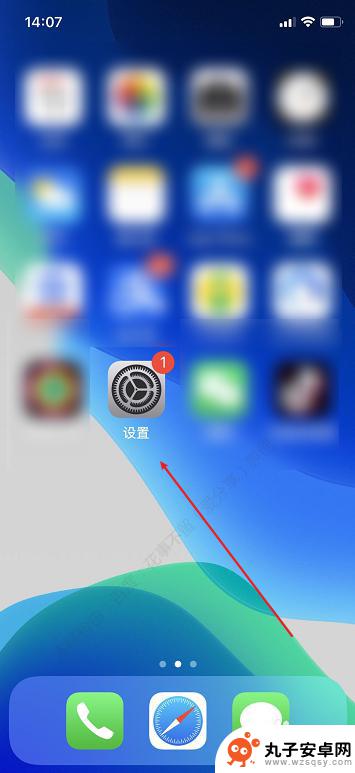
2.点击【为屏幕使用时间设置密码】
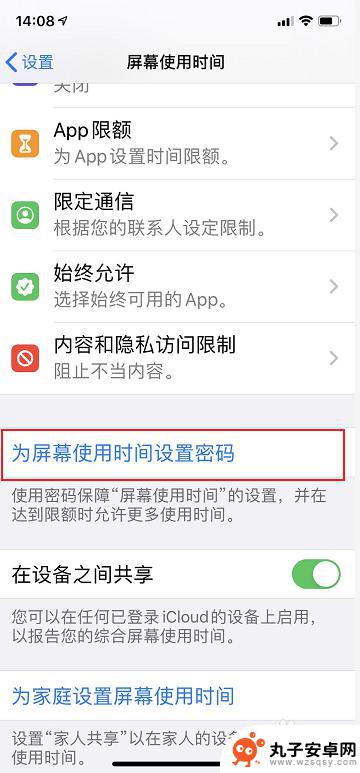
3.设置【使用密码】
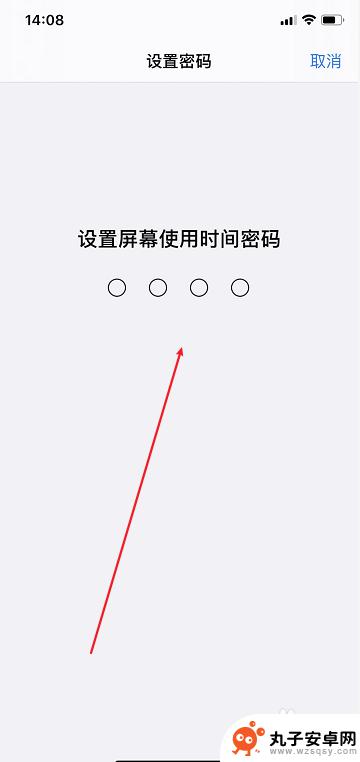
4.点击【APP限额】
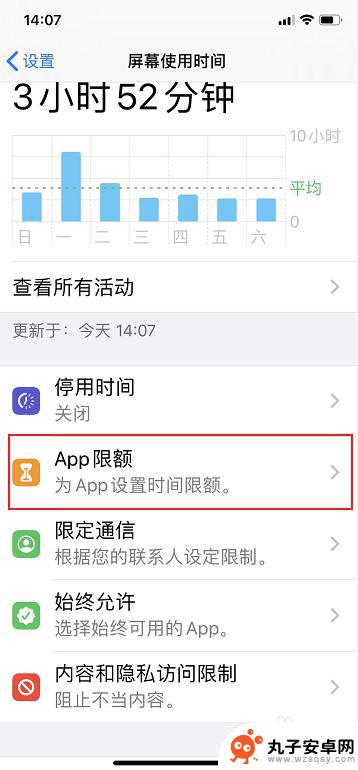
5.点击【添加限额】
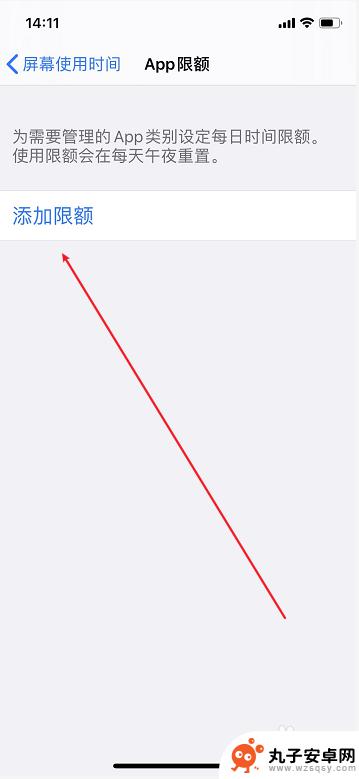
6.选择需要设置使用密码的【APP应用】
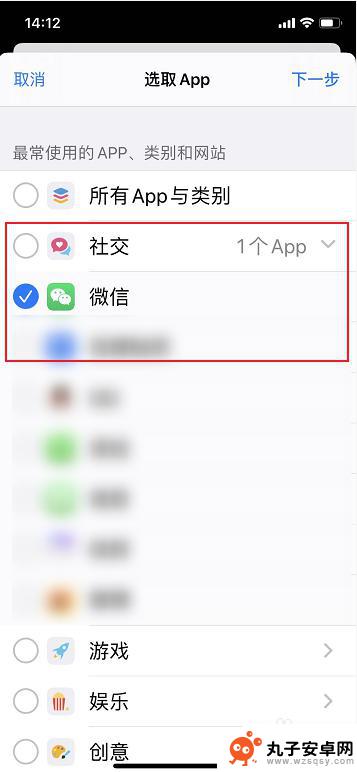
7.设置时间(例如:1分钟),点击【添加】
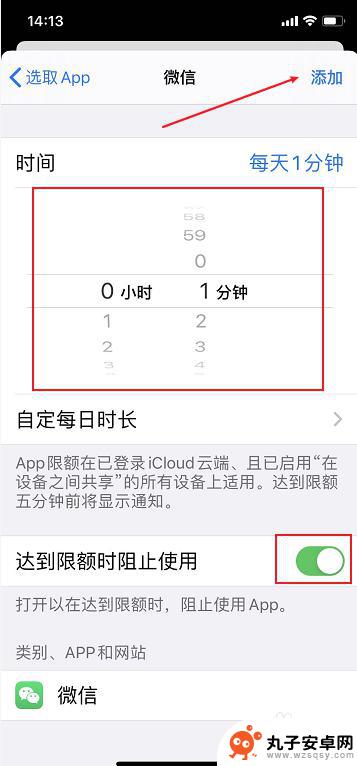
8.在打开APP的时候,就会提示输入密码了!

以上就是苹果手机的应用密码如何设置的全部内容,如果你遇到这个问题,不妨试试以上方法来解决,希望对大家有所帮助。
相关教程
-
 手机软件包怎么设置密码 手机应用程序密码设置方法
手机软件包怎么设置密码 手机应用程序密码设置方法在如今的数字化时代,手机软件包的密码设置变得尤为重要,为了保护个人隐私和数据安全,设置一个强大的密码是必不可少的。不仅仅是手机本身的密码设置,手机应用程序的密码设置同样至关重要...
2024-08-14 09:40
-
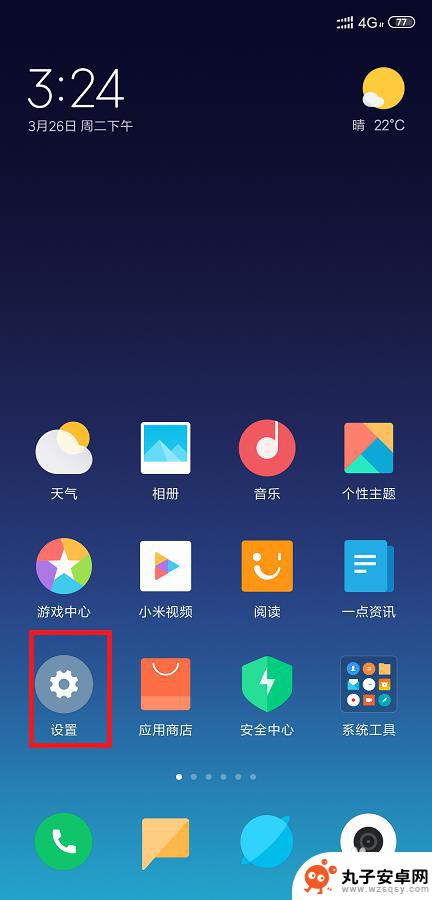 手机如何关闭应用密码 应用锁密码如何取消
手机如何关闭应用密码 应用锁密码如何取消在日常使用手机时,我们常常会设置应用密码或应用锁来保护个人隐私和信息安全,有时候我们也会遇到不想再使用应用密码或应用锁的情况,想要取消这一设置。针对手机如何关闭应用密码以及应用...
2024-11-16 09:26
-
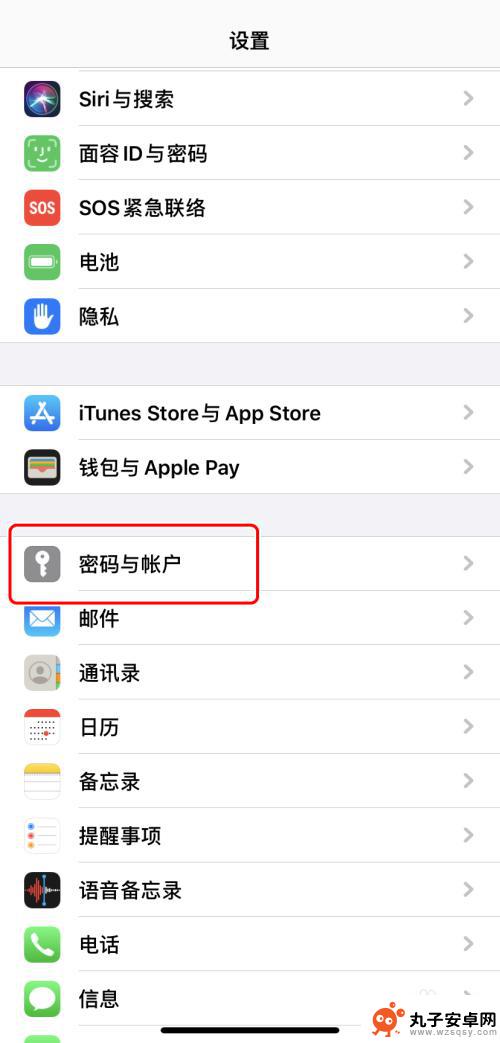 苹果手机网络密码怎么查看 iPhone如何查看已保存的密码
苹果手机网络密码怎么查看 iPhone如何查看已保存的密码在日常使用苹果手机的过程中,我们经常需要输入各种不同的密码,比如网络密码、应用密码等,但是随着时间的推移,我们可能会忘记这些密码。那么在这种情况下,我们该如何查看已保存的密码呢...
2024-03-06 11:22
-
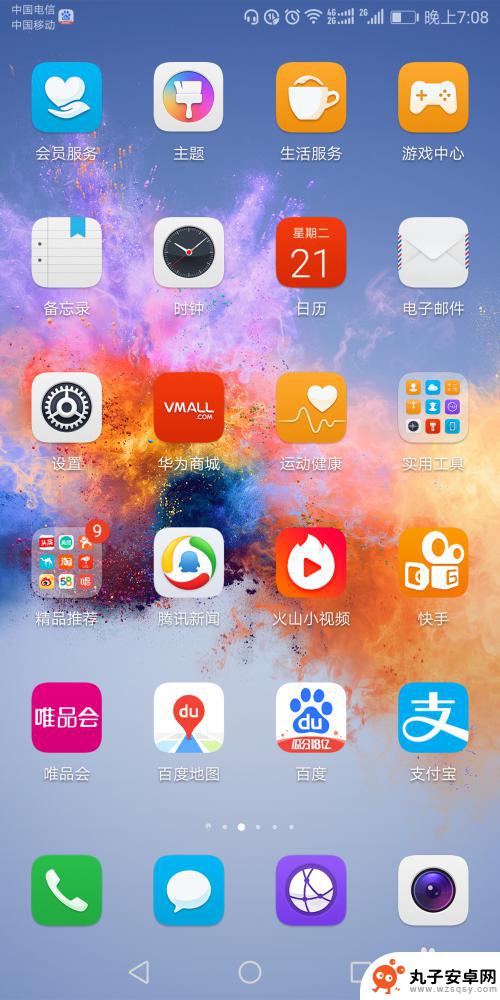 怎么给手机设置自身设密码 手机密码怎么设置
怎么给手机设置自身设密码 手机密码怎么设置在当今社会,手机已经成为人们生活中不可或缺的重要工具,为了保护个人隐私和信息安全,设置手机密码已经成为一种常见的做法。手机密码应该如何设置呢?一般来说可以通过手机设置中的安全选...
2024-06-21 09:33
-
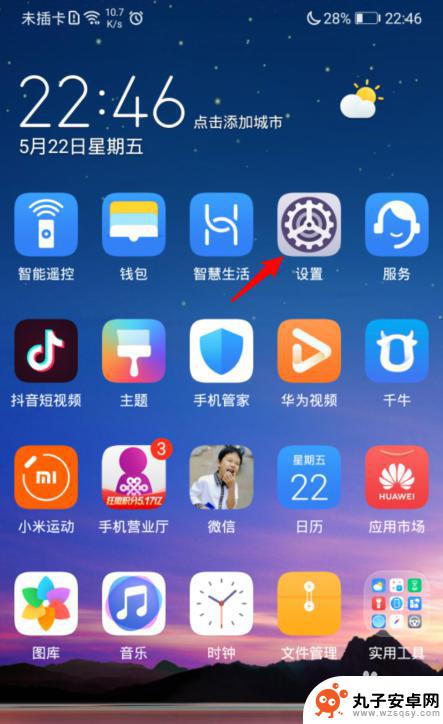 如何取消安装密码华为手机 华为手机应用安装需要密码怎么取消
如何取消安装密码华为手机 华为手机应用安装需要密码怎么取消在使用华为手机时,有时候我们可能会遇到需要输入密码才能完成安装应用的情况,但是有时我们可能会忘记密码或者想要取消安装密码。如何取消安装密码呢?取消安装密码其实非常简单,只需要在...
2024-05-08 10:41
-
 怎么关闭手机钱包密码 微信钱包密码怎么取消
怎么关闭手机钱包密码 微信钱包密码怎么取消手机钱包密码是我们日常支付的重要保障,但有时候我们可能会忘记密码或者想要更改密码,关闭手机钱包密码的方法通常是在手机钱包应用中找到相关设置选项,然后选择关闭密码功能。而微信钱包...
2024-07-21 13:34
-
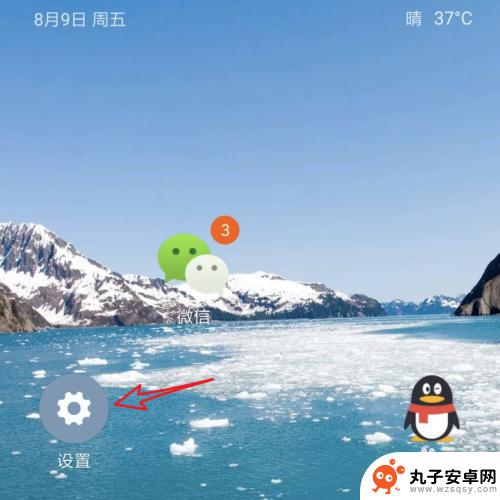 手机怎么设置等待密码 手机应用程序密码设置方法
手机怎么设置等待密码 手机应用程序密码设置方法在如今数字化的世界中,手机已经成为我们生活中不可或缺的工具,为了保护个人隐私和信息安全,设置密码已经成为手机用户的必备操作。有时候我们会遇到需要等待密码输入的情况,这时候应该如...
2024-05-30 16:15
-
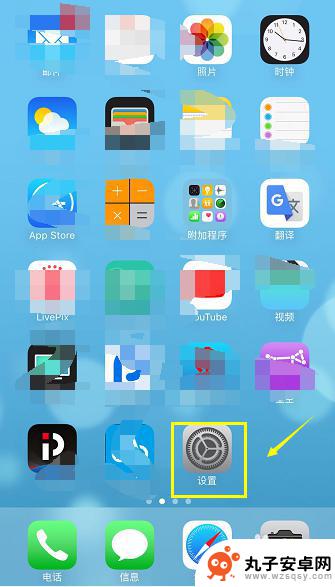 哪里改手机锁屏密码 iphone锁屏密码怎么重置
哪里改手机锁屏密码 iphone锁屏密码怎么重置忘记了手机锁屏密码是一件让人头疼的事情,特别是对于iPhone用户来说,如果你忘记了iPhone的锁屏密码,不要惊慌因为有几种方法可以帮助你重置密码。无论是通过iTunes恢复...
2024-05-31 14:41
-
 苹果手机设置密码在哪里设置 苹果手机怎么设置锁屏密码
苹果手机设置密码在哪里设置 苹果手机怎么设置锁屏密码苹果手机是目前市场上最受欢迎的智能手机之一,而设置密码是保护手机隐私和安全的重要步骤,在苹果手机上,您可以通过进入设置应用程序,然后点击面容ID与密码或Touch ID与密码来...
2024-05-08 08:18
-
 苹果手机更新密码总是错误 iPhone无法更新应用时提示AppleID或密码错误怎么办
苹果手机更新密码总是错误 iPhone无法更新应用时提示AppleID或密码错误怎么办最近有许多iPhone用户在尝试更新应用程序时,却遭遇了一个令人困扰的问题——提示Apple ID或密码错误,无论是忘记了密码还是尝试多次更新仍然无效,这种情况都会让用户感到沮...
2024-01-14 08:37
热门教程
MORE+热门软件
MORE+-
 步步吉祥app手机版
步步吉祥app手机版
44MB
-
 趣动漫app
趣动漫app
58.27M
-
 咪咕圈圈漫画软件手机版
咪咕圈圈漫画软件手机版
19.61M
-
 漫天玉漫画最新版本
漫天玉漫画最新版本
52.31M
-
 ABC学习机安卓版本
ABC学习机安卓版本
29.43M
-
 武汉教育电视台手机版
武汉教育电视台手机版
35.59M
-
 声远论坛包
声远论坛包
37.88M
-
 在线翻译神器app软件
在线翻译神器app软件
11.91MB
-
 青云租app官网版
青云租app官网版
27.65MB
-
 家乡商城手机版
家乡商城手机版
37.66MB